英雄联盟进游戏提示输入不支持怎么办 英雄联盟进游戏显示输入不支持修复方法
很多用户也都非常喜欢玩英雄联盟这款游戏,不过在进入游戏的过程中,偶尔也会遇到输入不支持的提示,今天小编就给大家带来英雄联盟进游戏提示输入不支持怎么办,如果你刚好遇到这个问题,跟着小编一起来操作吧。
解决方法:
1.英雄联盟显示输入不支持原因分析:
在进入英雄联盟游戏之后,再出现黑屏并提示“不支持”、“输入不支持”、“超出显示范围”,说明就是游戏设置的分辨率超出了自己显示器的分辨率导致的问题。
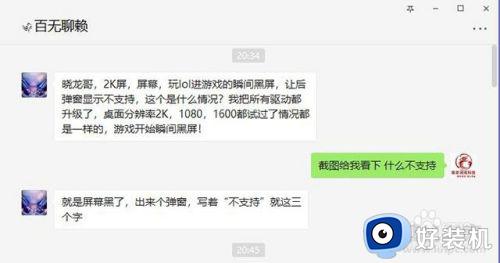
2.首先我们需要找到英雄联盟游戏的安装路径,不知道安装路径的朋友,可以在桌面上找到并右键点击LOL图标查看路径。
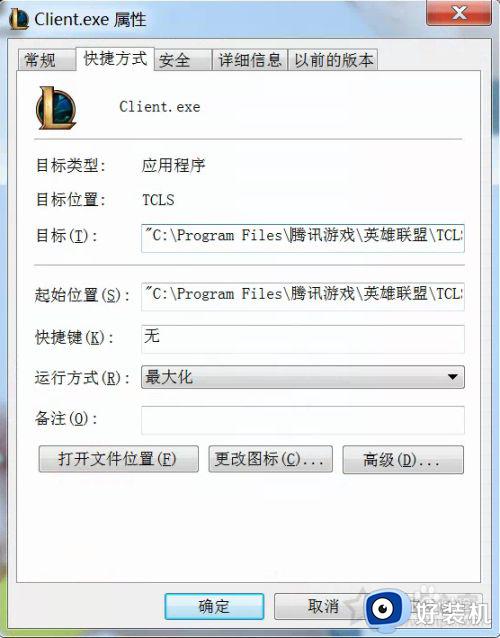
3.在英雄联盟的安装路径中找到依次点开Game\Config文件夹,找到一个名为“game.cfg”的文件,并右键点击,打开方式以记事本(文本)的方式打开。(如果没有找到game.cfg文件,Game\DATA\CFG\defaults文件夹找下或者直接电脑搜索“game.cfg”这个文件)
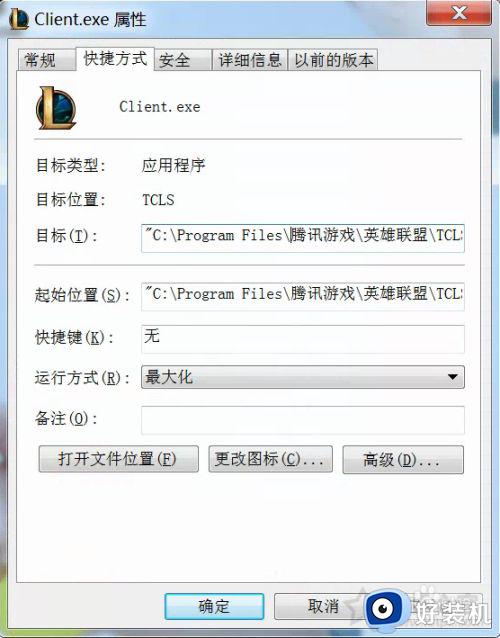
4.在“game.cfg”以记事本的方式打开之后,我们需要找到Width=XXXX。Height=XXX,例如我们显示器的分辨率为2K(2560*1440),那么我们就设置为“Width=2560,Height=1440”,例如我们的显示器是1080P(1920*1080),则设置为“Width=1920,Height=1080”,将记事本点击文件并保存即可。
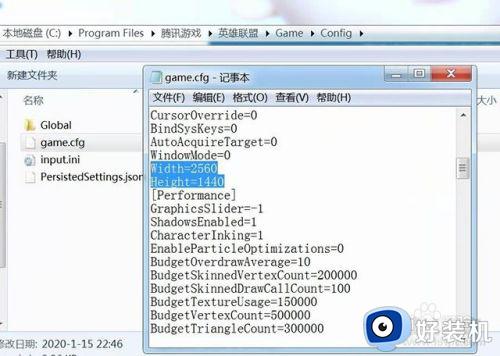
以上就是小编告诉大家的英雄联盟进游戏显示输入不支持修复方法的全部内容,有需要的用户就可以根据小编的步骤进行操作了,希望能够对大家有所帮助。
英雄联盟进游戏提示输入不支持怎么办 英雄联盟进游戏显示输入不支持修复方法相关教程
- 英雄联盟进游戏提示输入不支持怎么办 英雄联盟开始游戏显示输入不支持修复方法
- lol调整分辨率后还是显示输入不支持怎么解决
- 英雄联盟无法定位程序输入点怎么办 英雄联盟显示无法定位程序输入点处理方法
- 英雄联盟进游戏显示输入信号超出范围解决方法
- 打英雄联盟显示输入信号超出范围怎么解决
- 英雄联盟进入游戏窗口化怎么设置 英雄联盟怎么弄窗口模式
- 英雄联盟右上角fps不见了如何显示 玩英雄联盟游戏界面怎么没有fps值显示
- 英雄联盟无法初始化怎么办 英雄联盟无法初始化图形界面如何解决
- 电脑打开英雄联盟提示游戏环境异常怎么解决
- 英雄联盟提示运行环境异常怎么办 英雄联盟游戏运行环境异常修复方法
- 电脑无法播放mp4视频怎么办 电脑播放不了mp4格式视频如何解决
- 电脑文件如何彻底删除干净 电脑怎样彻底删除文件
- 电脑文件如何传到手机上面 怎么将电脑上的文件传到手机
- 电脑嗡嗡响声音很大怎么办 音箱电流声怎么消除嗡嗡声
- 电脑我的世界怎么下载?我的世界电脑版下载教程
- 电脑无法打开网页但是网络能用怎么回事 电脑有网但是打不开网页如何解决
电脑常见问题推荐
- 1 b660支持多少内存频率 b660主板支持内存频率多少
- 2 alt+tab不能直接切换怎么办 Alt+Tab不能正常切换窗口如何解决
- 3 vep格式用什么播放器 vep格式视频文件用什么软件打开
- 4 cad2022安装激活教程 cad2022如何安装并激活
- 5 电脑蓝屏无法正常启动怎么恢复?电脑蓝屏不能正常启动如何解决
- 6 nvidia geforce exerience出错怎么办 英伟达geforce experience错误代码如何解决
- 7 电脑为什么会自动安装一些垃圾软件 如何防止电脑自动安装流氓软件
- 8 creo3.0安装教程 creo3.0如何安装
- 9 cad左键选择不是矩形怎么办 CAD选择框不是矩形的解决方法
- 10 spooler服务自动关闭怎么办 Print Spooler服务总是自动停止如何处理
